スキーママークアップをWordPressに追加する方法
公開: 2022-02-19スキーママークアップ(構造化データ)はSEOに役立ちます。 検索エンジンの結果でコンテンツをランク付けする必要がある場合は、構造化データを使用する必要があります。 あなたを助けるために、 WordPressにスキーママークアップを追加する方法を示すこの記事があります。
スキーママークアップとは何ですか?
構造化データとも呼ばれるスキーママークアップは、ウェブサイト、ブログ投稿、ページ、カスタム投稿タイプに追加して、SEOに適したものにするためのコードです。
利用可能な構造化データにはさまざまな種類があります。
- マイクロデータ
- JSON-LD
これらは最新で最も広く使用されているスキーママークアップタイプであり、他の構造化データと比較して古くなっていません。 スキーママークアップを適切に実装することで、Webサイト全体のSEOをすばやく改善できます。 JSON-LDコードは、Webサイトのヘッダーファイルで実行でき、サイト全体に実装されます。
一方、個々の投稿やページにスキーマデータを追加する必要がある場合は、Microdataを使用する必要があります。
なぜスキーママークアップ(構造化データ)をWordPressサイトに追加するのですか?
WordPressサイトを開始したら、主な目標は、最大のWebサイト訪問者を引き付け、そこからお金を稼ぎ、コンバージョン率を上げることです。 しかし、ご存知のように、最近の競争はかなり厳しいものです。 したがって、優れたコンテンツとSEOの実践がある場合にのみ、上位にランク付けできます。
したがって、 CTR(クリックスルー率)を上げるには、WordPressのインストールにスキーママークアップを追加する必要があります。 構造化データを使用して、キーワードのランクを上げることができます。
記事にスキーママークアップを追加すると、検索エンジンの結果ページを専門的に見ることができます。 その結果、より多くの人々が競合他社よりもあなたのコンテンツを好み、より多くのWebサイト訪問者を獲得します。 より多くのウェブサイト訪問者はより多くのコンバージョンと収入を意味します。
スキーママークアップとリッチスニペットの違いは何ですか?
簡単に言うと、スキーママークアップは、Webサイトのバックエンドに挿入するコードですが、リッチスニペットは挿入されたコードの後遺症です。
たとえば、ブログの投稿に製品スキーマまたはレシピスキーマを追加する必要がある場合は、必要なすべての情報を記事に挿入してランダムなコードを生成します。 このプロセスは、最終的にサイトのバックエンドで発生します。
管理者または管理者レベルのアクセス権を持つユーザーのみが実際のコードを表示できます。 Webサイトの訪問者には、フロントエンドに追加されたコードは表示されません。 記事内にスキーママークアップコードを追加してサイトのインデックスを作成すると、訪問者にはSERPにリッチスニペットが表示されます。
たとえば、スキーママークアップコードは次のとおりです。
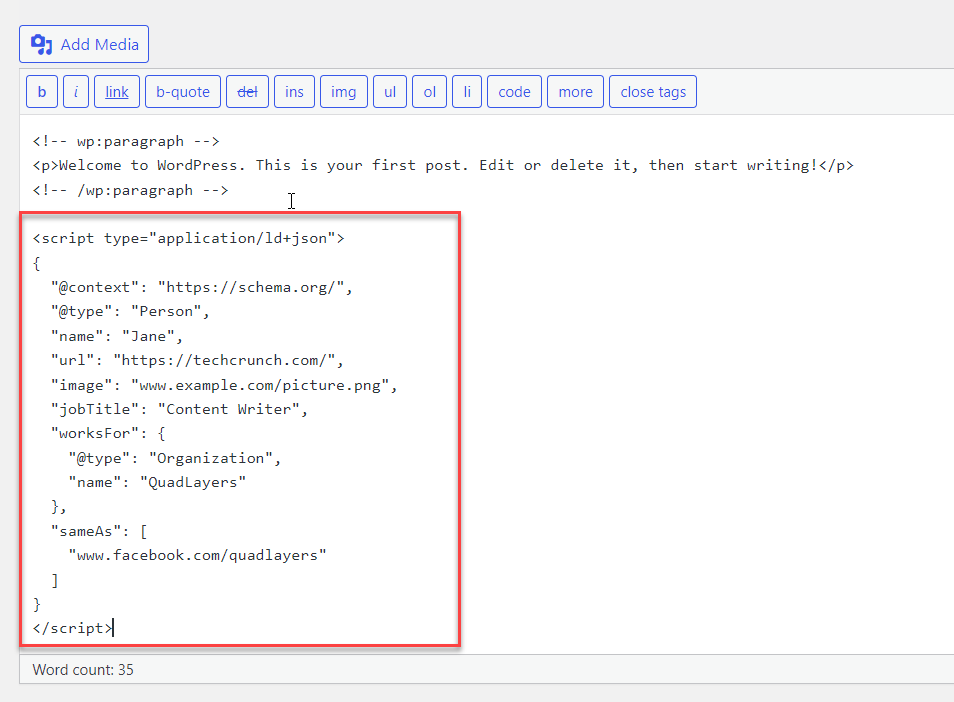
そして、ここにリッチスニペットがあります:
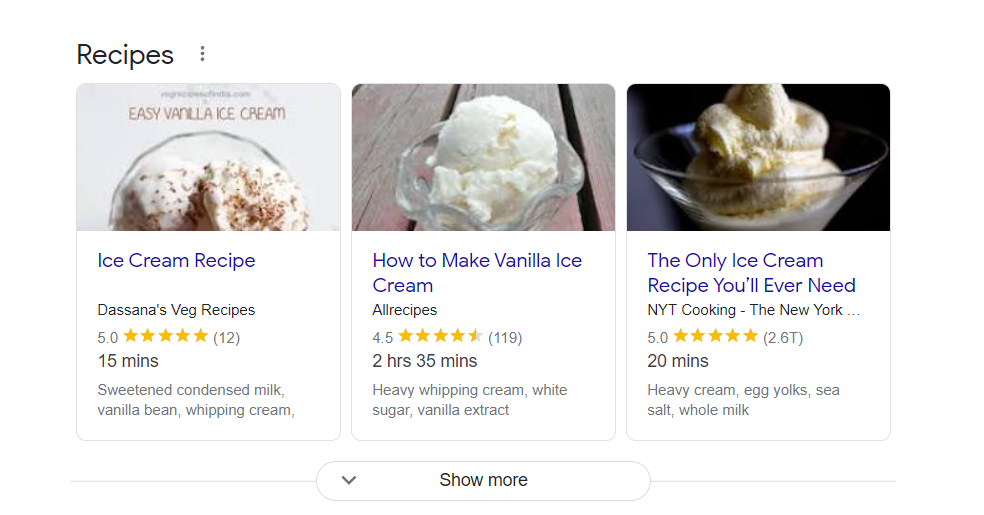
検索エンジンのクローラーは、ページとインデックスを分析するのに少し時間がかかり、それに応じて訪問者に結果を表示します。
スキーママークアップをWordPressに追加する方法
WordPressのウェブサイトにスキーマを追加する方法はいくつかあります。 この記事では、次のアプローチについて説明します。
- WordPressダッシュボードを介して
- WordPressのテーマ
- プラグインメソッド
これらすべてのプロセスを完了するためのステップバイステップガイドを示しますので、お好みの方法を選択できます。
1)WordPressダッシュボードを介して
WordPressダッシュボードを使用するのが、WordPressにスキーママークアップを追加する最も簡単な方法です。 グーテンベルクエディタだけでなくクラシックエディタを使用している場合でも、Webサイトに追加できます。 両方のエディターを使用して適切に行う方法を見てみましょう。
ただし、最初に、外部リソースを使用して構造化データコードを生成する必要があります。 このチュートリアルでは、スニペットの作成に簡易検索を使用します。 ただし、必要に応じて、他の同様のサイトを使用してコードを生成できます。
Webサイトを開いたらすぐに、作成するマークアップを選択する必要があります。 記事、ブレッドクラム、イベント、FAQページ、求人情報、地元のお店などが含まれます。 あなたのウェブサイトに最も適したオプションを選択してください。
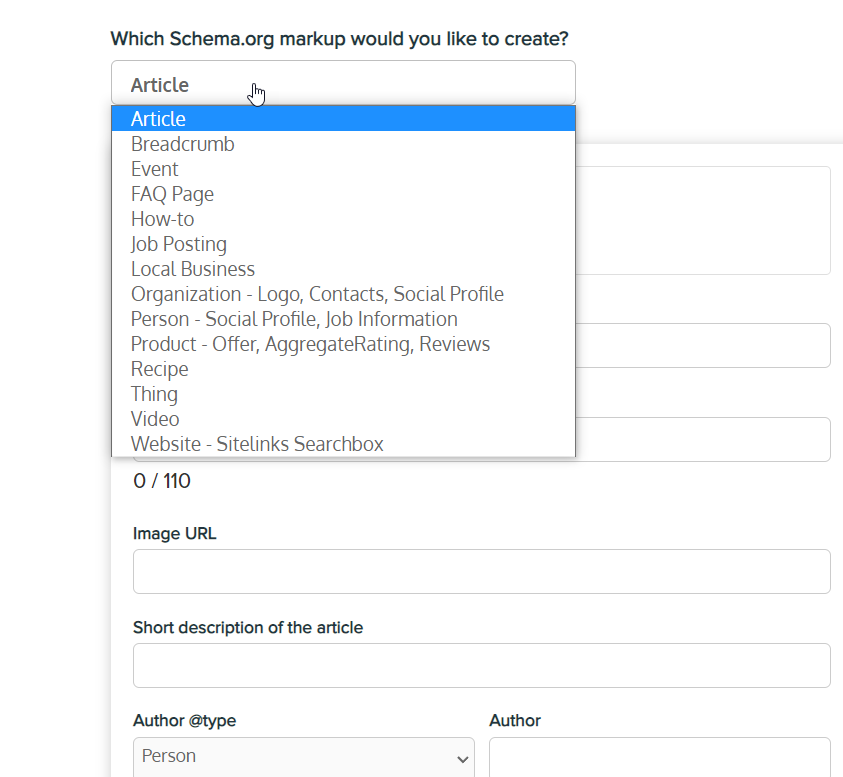
ここでは、 Personマークアップを選択します。 したがって、ドロップダウンから必要なアイテムを選択します。 その後、ツールはあなたが入力する必要があるすべての必須フィールドを表示します。 それらが含まれます:
- 名前
- URL
- 画像のURL
- 職名
- 会社
- 社会的プロフィール
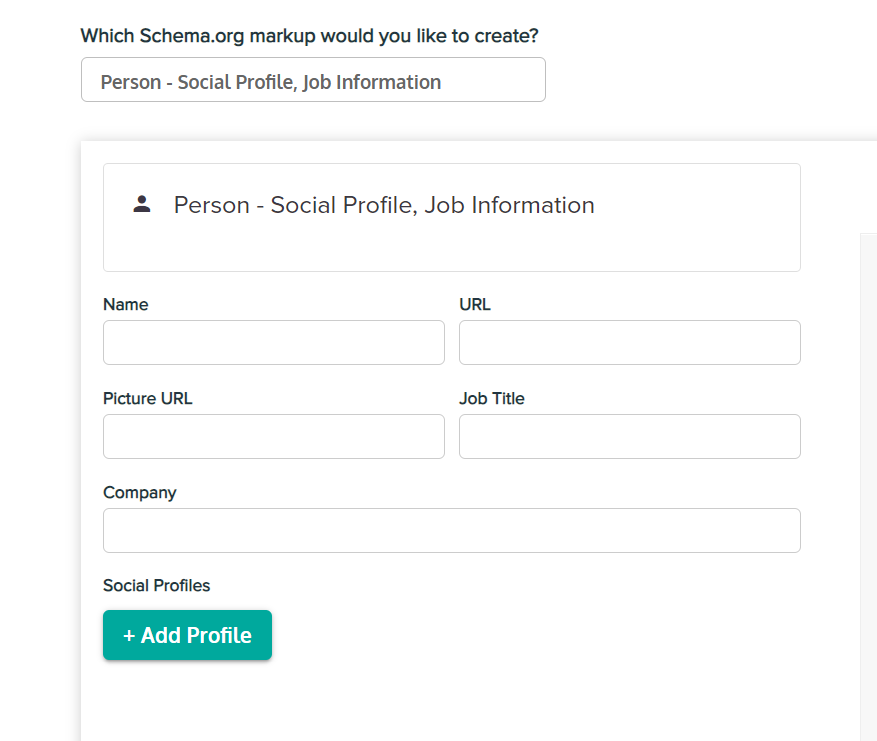
これらすべての詳細を入力すると、画面の右側に構造化データコードが表示されます。
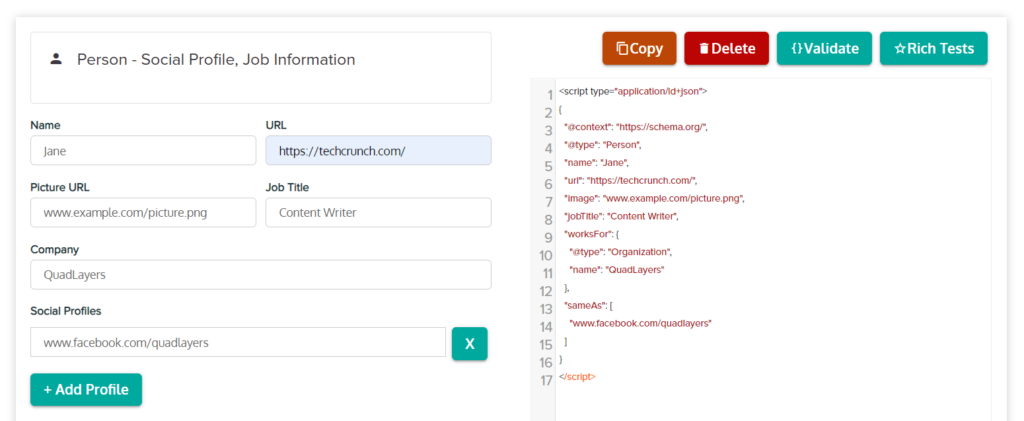
これが最終出力です。 そこからコードをコピーする必要があります。
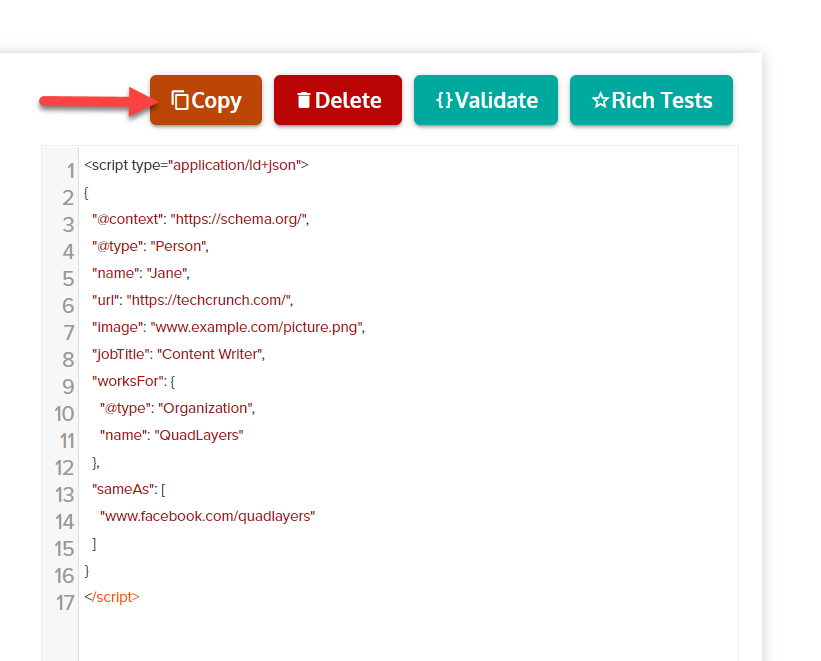
次に、このコードをWebサイトに貼り付ける必要があります。 グーテンベルクエディタだけでなく、クラシックエディタからも追加できます。
1.1)クラシックエディタ
クラシックエディタを使用する場合は、スキーマを追加する必要がある投稿の投稿エディタを開きます。 開いた後、テキストエディタに切り替える必要があります。 これにより、投稿のHTMLエディターが表示されます。
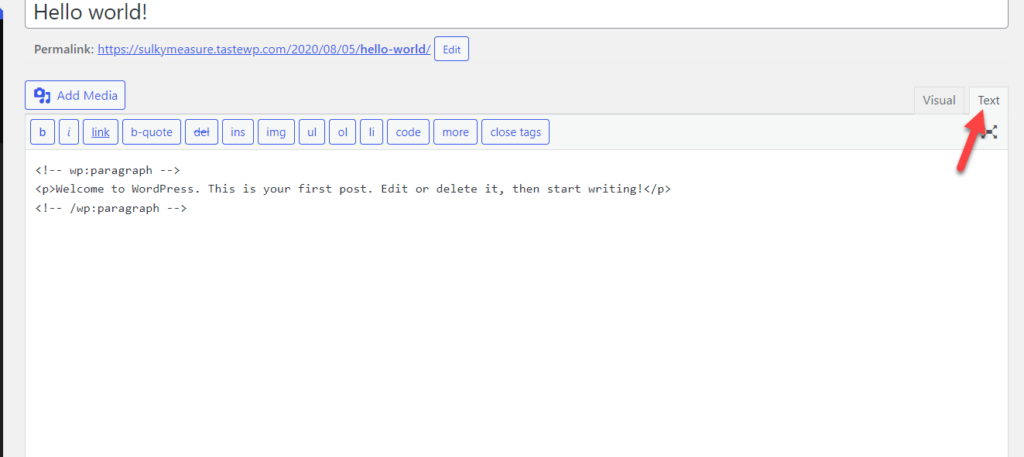
新しい行に、前に生成したスキーママークアップのHTMLコードを追加します。
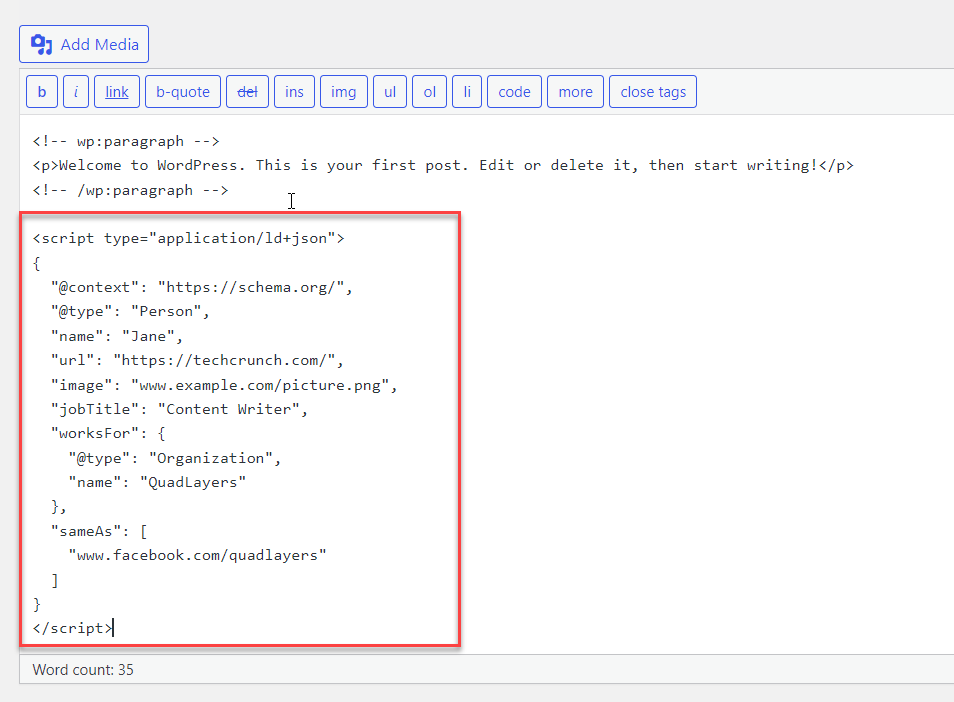
最後に、投稿を公開または更新します。
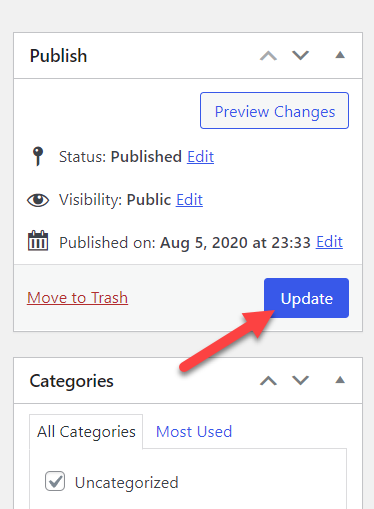
これが、ClassicEditorプラグインを介してWordPressにスキーママークアップを追加する方法です。
1.2)グーテンベルク編集者
最新のビルダー、別名グーテンベルクを使用している場合は、生成されたスキーマコードをWebサイトに追加することもできます。 ブロックを使用して、グーテンベルクエディターに追加できます。
正確には、 HTMLブロックを使用して構造化データを追加できます。 したがって、スキーマを追加する投稿のブロックエディターを開きます。 ここで、 / HTMLブロックを検索し、投稿に追加します。
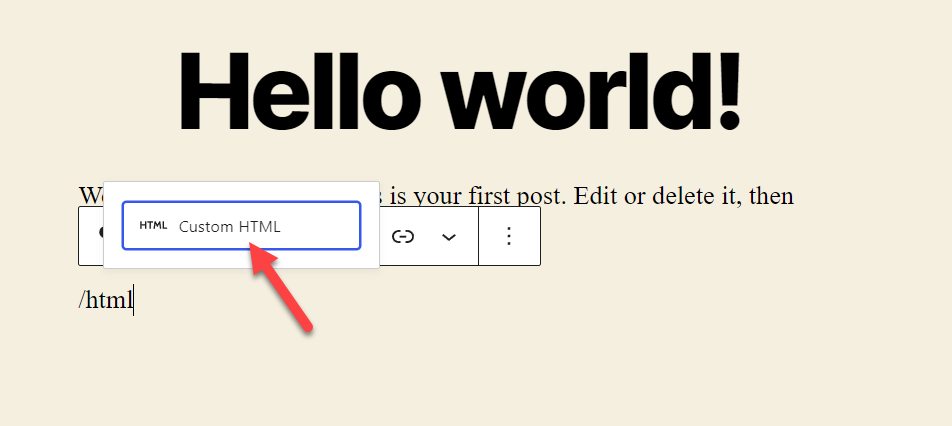
カスタムHTMLブロック内に、前に生成したスキーマコードを追加します。 以下のスクリーンショットのようになります。
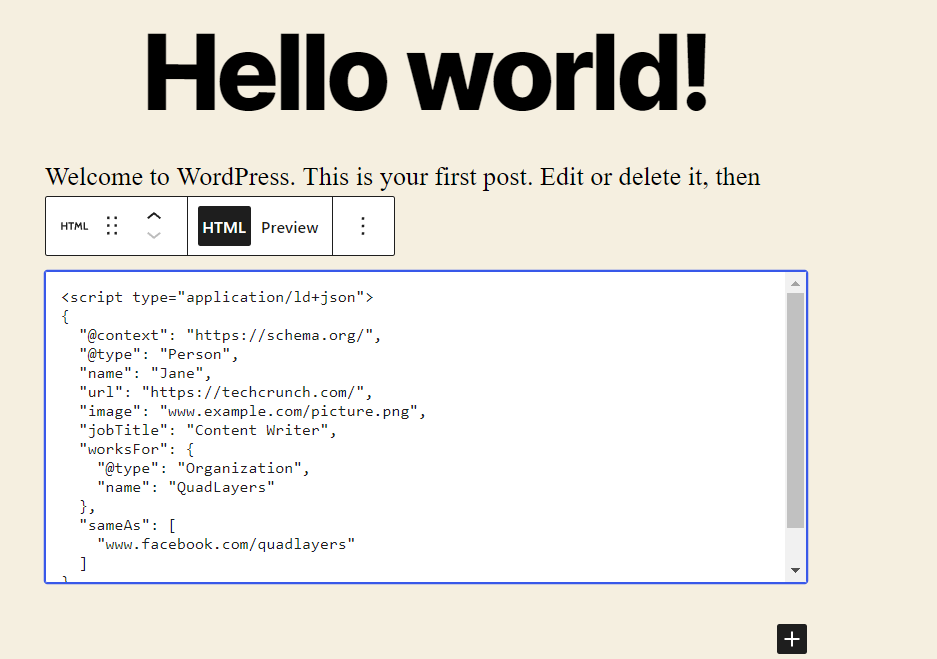
コードを貼り付けたら、記事を更新します。
これが、Gutenbergエディターを使用してWordPressにスキーママークアップを追加する方法です。 WordPressダッシュボード自体から追加することはできますが、少し面倒になる可能性があります。 Webサイト全体のスキーマを追加するには、すべての投稿とページを個別に変更する必要があります。
幸いなことに、WordPressの柔軟性により、いくつかの代替方法で時間を大幅に節約できます。 それらも見ていきましょう。
2)ワードプレスのテーマ
一部のWordPressテーマには、スキーマオプションが組み込まれています。
これらのテーマのいずれかを使用する場合は、Shema機能を使用してスニペットを追加できます。
たとえば、MyThemeShopのスキーマには、構造化データオプションが組み込まれています。 したがって、ブログ投稿を作成するときに、それらにスキーマタイプを割り当てて、記事を公開できます。 したがって、手動でコードを追加したり、このアプローチを使用して専用のWordPressプラグインを使用したりする必要はありません。
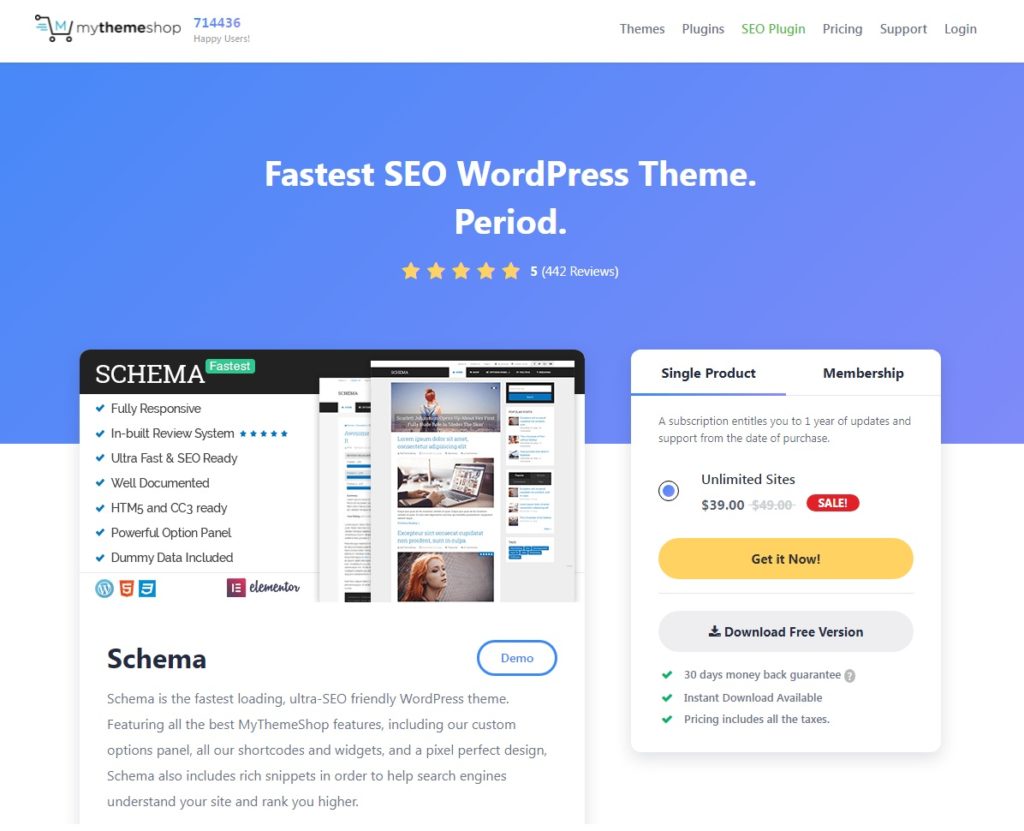
WordPressテーマをインストールして、アクティブなテーマとして使用するだけです。 次に、テーマオプションを使用して、WordPressWebサイトにスキーママークアップを追加できます。
3)プラグインを使用
WordPressにスキーママークアップを追加するための最も効率的な方法を探している場合は、プラグインを使用するのが最も受け入れられるオプションです。
3.1)専用プラグイン
独自の機能と統合を備えた専用のスキーマプラグインがいくつかあります。
人気のあるスキーマプラグインのいくつかは次のとおりです。
- オールインワンスキーマリッチスニペット(無料)
- WPレビュー(無料およびプレミアム)
- Schema.press(無料およびプレミアム)
- Schema Pro(プレミアム)
- スキーマのレビュー(無料およびプレミアム)
- アルティメットブロック(無料)
- WPRichSnippets(プレミアム)
3.1.1)プラグインをインストールしてアクティブ化する
このデモでは、オールインワンスキーマリッチスニペットプラグインを使用します。 これは、アクティブなインストールが大量にあるアクセス可能なスキーマプラグインです。 ただし、使用を開始するには、まずWordPressインストールにプラグインをインストールしてアクティブ化する必要があります。
したがって、WordPressダッシュボードから[プラグイン]> [新規追加]に移動して、プラグインを検索します。 次に、[今すぐインストール]をクリックしてプラグインをインストールし、インストールの完了後にプラグインをアクティブ化します。
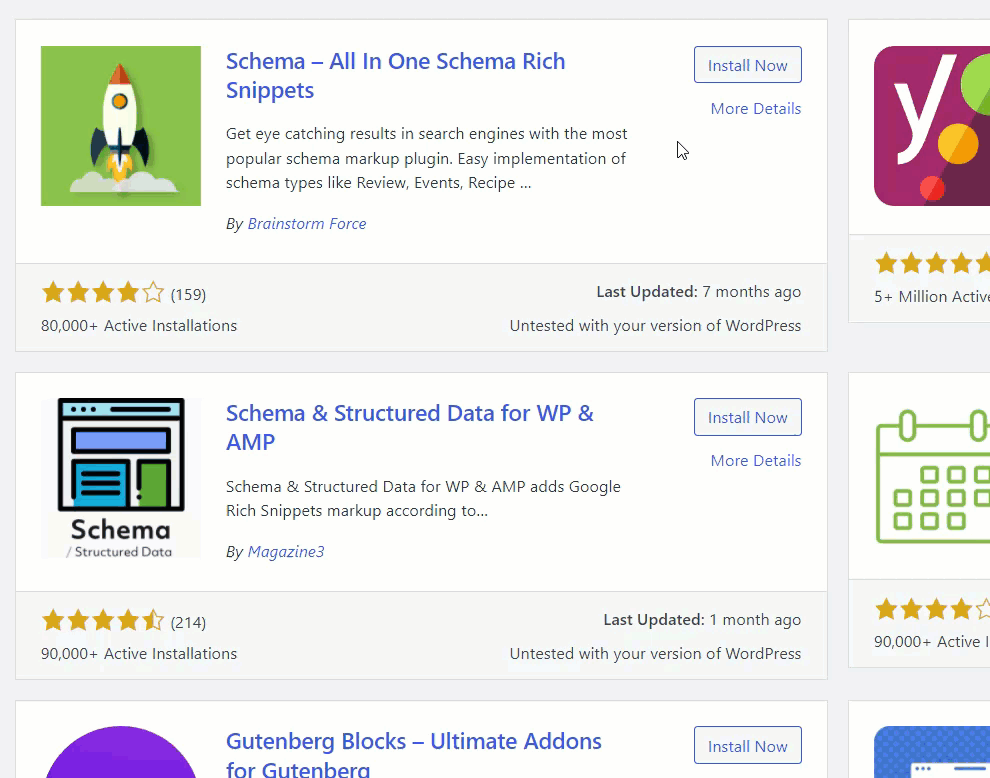

プラグインが公式のWordPressリポジトリにない場合は、プラグインを手動でインストールする必要があります。
3.1.2)スキーマ設定を構成する
プラグインは、次のような複数のスキーマオプションをサポートします。
- レビュー
- イベント
- サービス
- 人
- 製品
- ビデオ
- 記事
オールインワンスキーマダッシュボードを開き、[構成]タブからさらに変更できます。 スキーマオプションを開くとすぐに、それに必要な文字列を追加する必要があります。
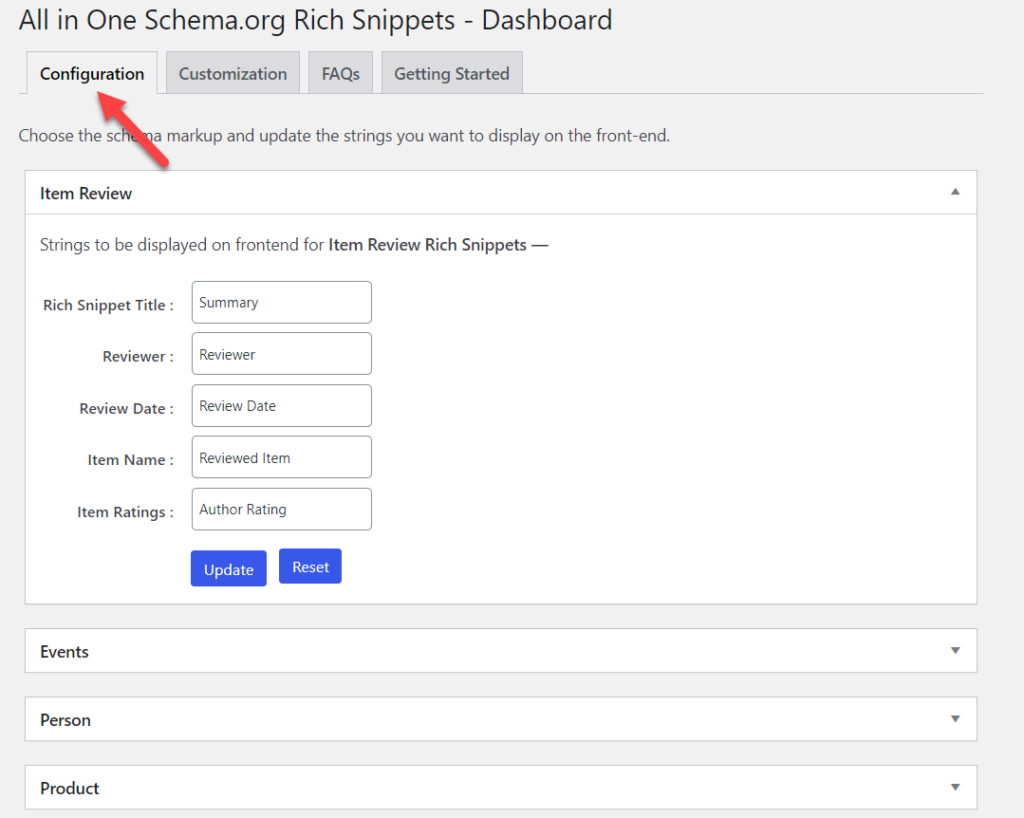
同様に、[カスタマイズ]タブでは、スキーマボックスのスタイルを変更できます。 背景、境界線、タイトル、およびスニペットテキストに複数のカラーオプションがあります。
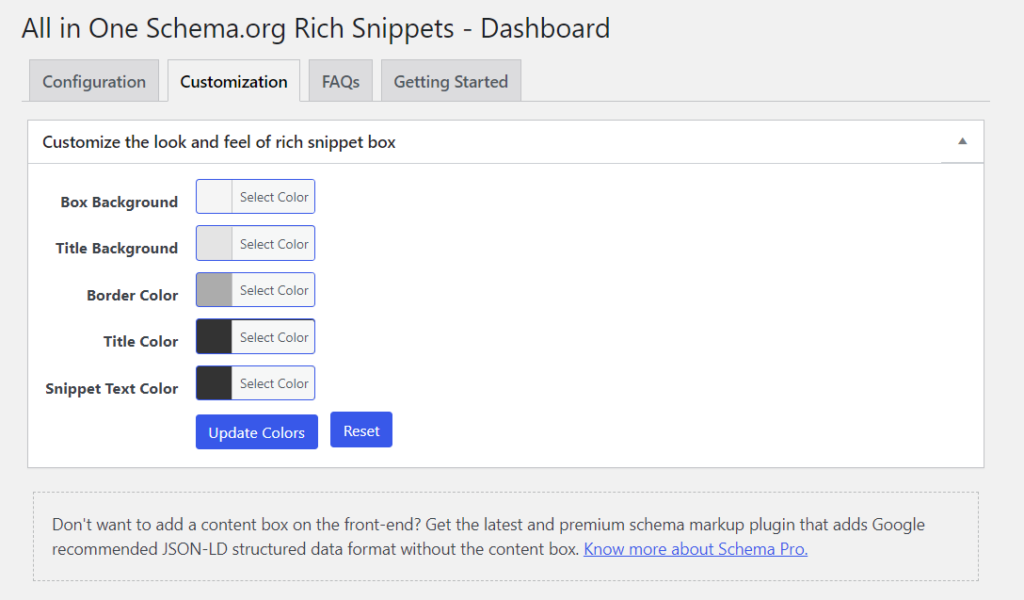
設定を更新したら、変更を保存できます。
3.1.3)投稿にスキーママークアップを追加する
記事にスキーママークアップを追加するには、投稿のクラシックエディター/グーテンベルクエディターに移動して下にスクロールします。 そこにプラグインの設定が表示されます。

ドロップダウンから、スキーマタイプを選択できます。 このデモでは、[スキーマのレビュー]を選択します。
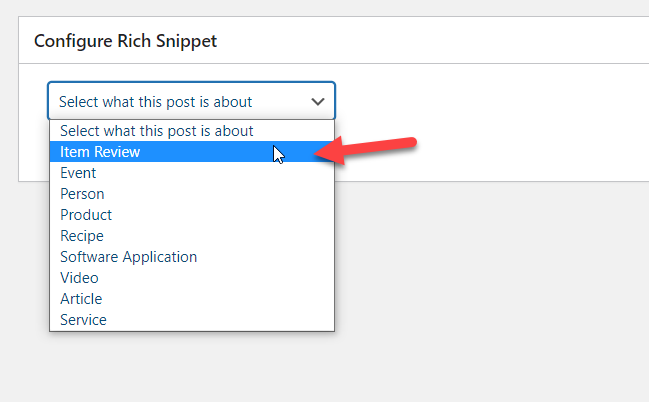
スニペットタイプを選択すると、プラグインは追加のフィールドを表示します。
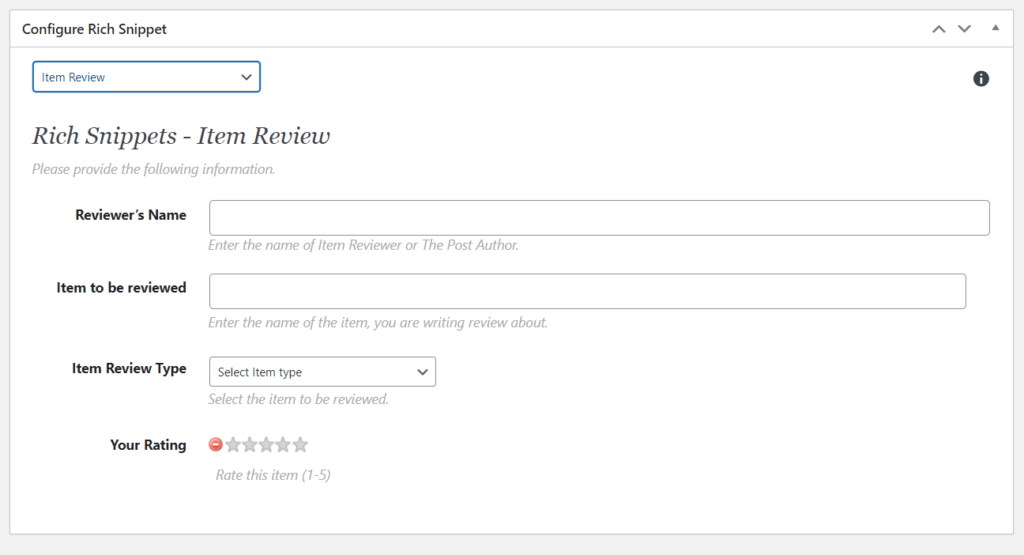
私たちの場合、次のようなフィールドがあります
- レビューアの名前
- レビュー対象アイテム
- アイテムレビュータイプ
- 評価
ここに、 TikTokFeedプラグインのアイテムレビューを追加しました。
必要な情報をフィールドに入力したら、記事を更新/公開します。
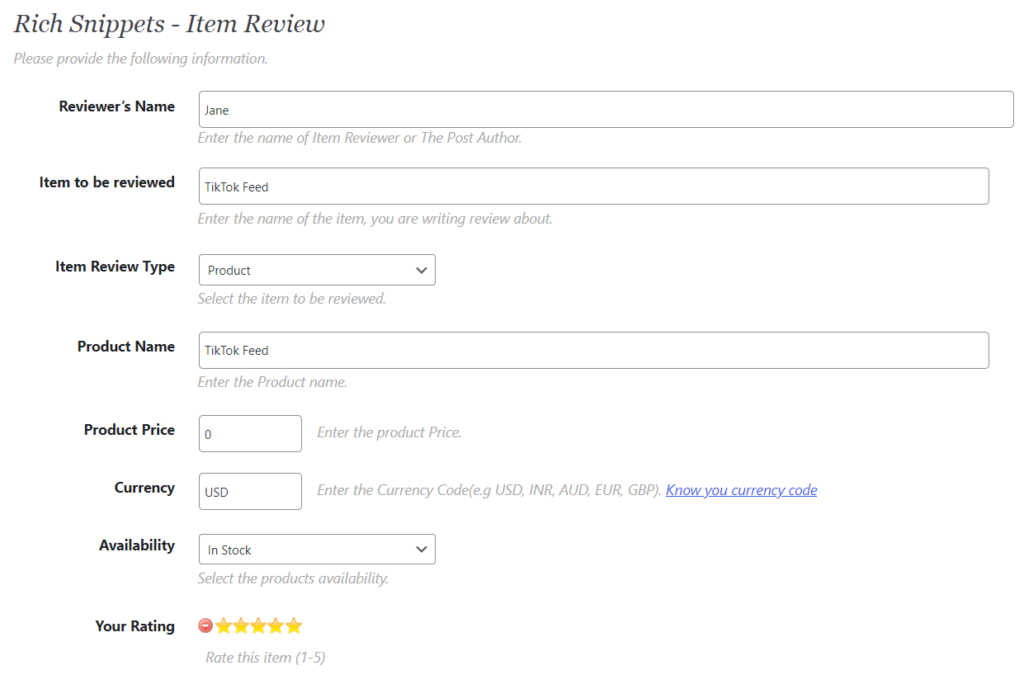
それでおしまい。 専用のプラグインを使用して、WordPressの投稿、ページ、またはカスタム投稿タイプにスキーマを追加できます。
3.2)SEOプラグイン
専用のスキーマプラグインを使用したくない場合は、SEOプラグインを利用することもできます。 使用できる最高のSEOプラグインのいくつかは次のとおりです。
- ランク数学
- ヨーストSEO
- オールインワンSEOパック
このチュートリアルでは、ランク数学SEOを使用します。 したがって、最初に行う必要があるのは、サイトにプラグインをインストールしてアクティブ化することです。 もちろん、サイトですでにランク数学を使用している場合は、この手順をスキップできます。
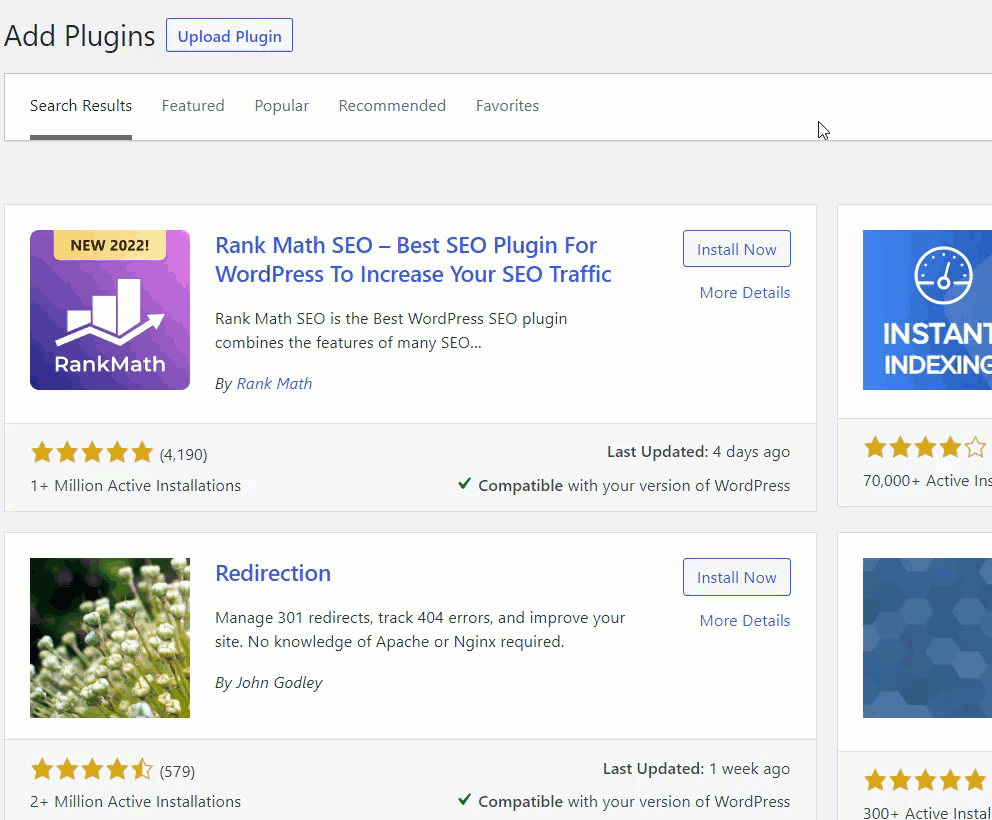
初めてのユーザーの場合は、基本的なセットアップを完了する必要があります。 ヘルプが必要な場合は、ランク数学SEOを設定する方法に関する詳細なガイドがあります。
3.2.1)スキーマ設定を構成する
完了したら、ダッシュボードからスキーマを有効にできます。 ランク数学ダッシュボードのスキーマ(構造化データ)オプションでトグルスイッチを有効にするだけです。
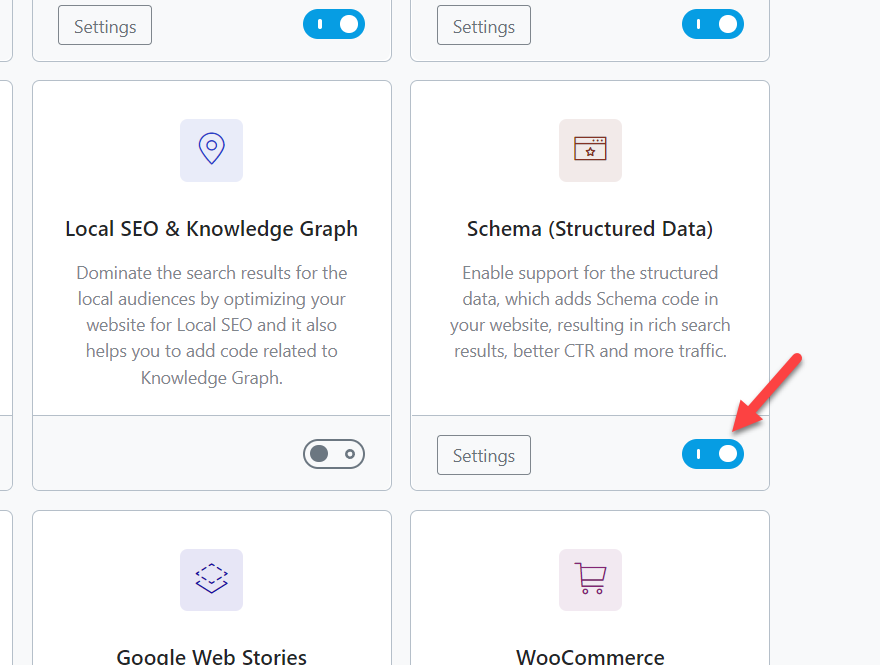
デフォルトでは、RankMathは構造化データを自動的に有効にします。 ただし、設定をクリックすると、スキーマ設定セクションにリダイレクトされます。
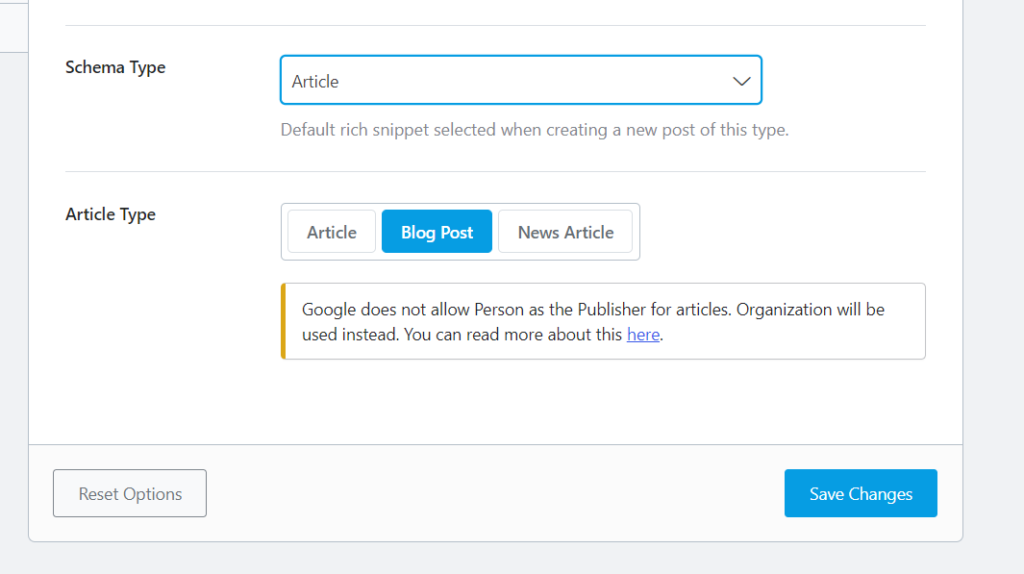
スキーマタイプのドロップダウンオプションでは、複数のスキーマタイプから選択できます。 このスキーマタイプは、グローバル構造化データタイプとして機能します。
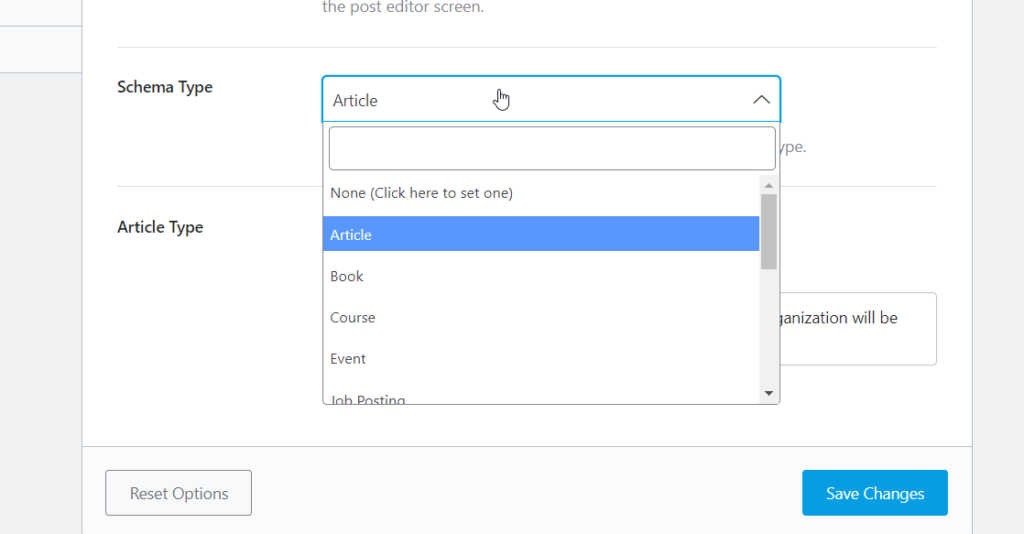
スキーマタイプとして「Article」を選択しました。 ご覧のとおり、プラグインは特定のスキーマタイプに対してさらにいくつかのオプションを提供します。 必要なオプションをすべて選択したら、変更を保存します。
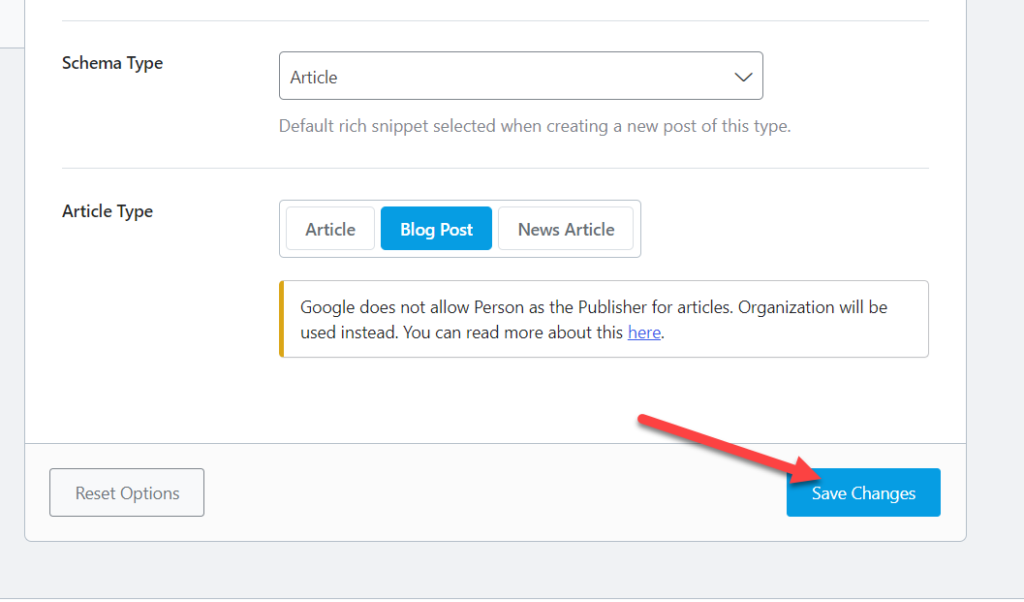
3.2.2)投稿のスキーマオプションを調整する
次に、既存のブログ投稿を開くか、新しいブログ投稿を作成します。 ランク数学設定の下に、スキーマ設定を表示できます。
投稿のタイトルとメタの説明を入力すると、プラグインが構造化データを自動的に処理します。 ただし、変更する必要がある場合は、編集オプションを選択できます。
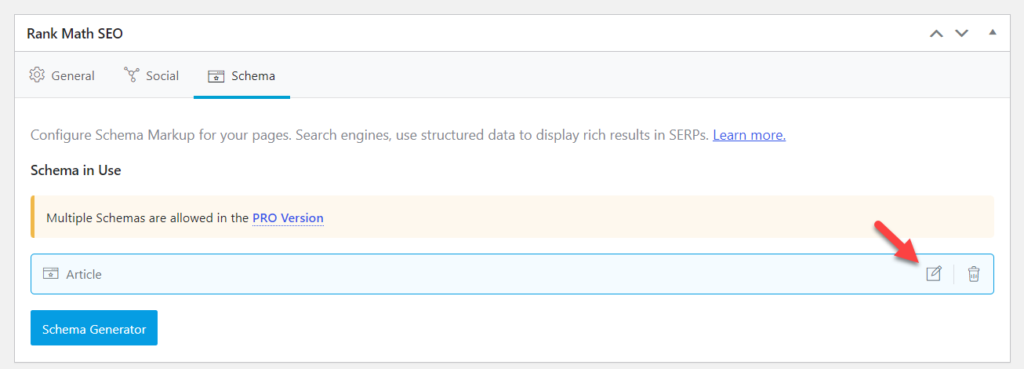
次に、スキーマビルダーにリダイレクトされます。
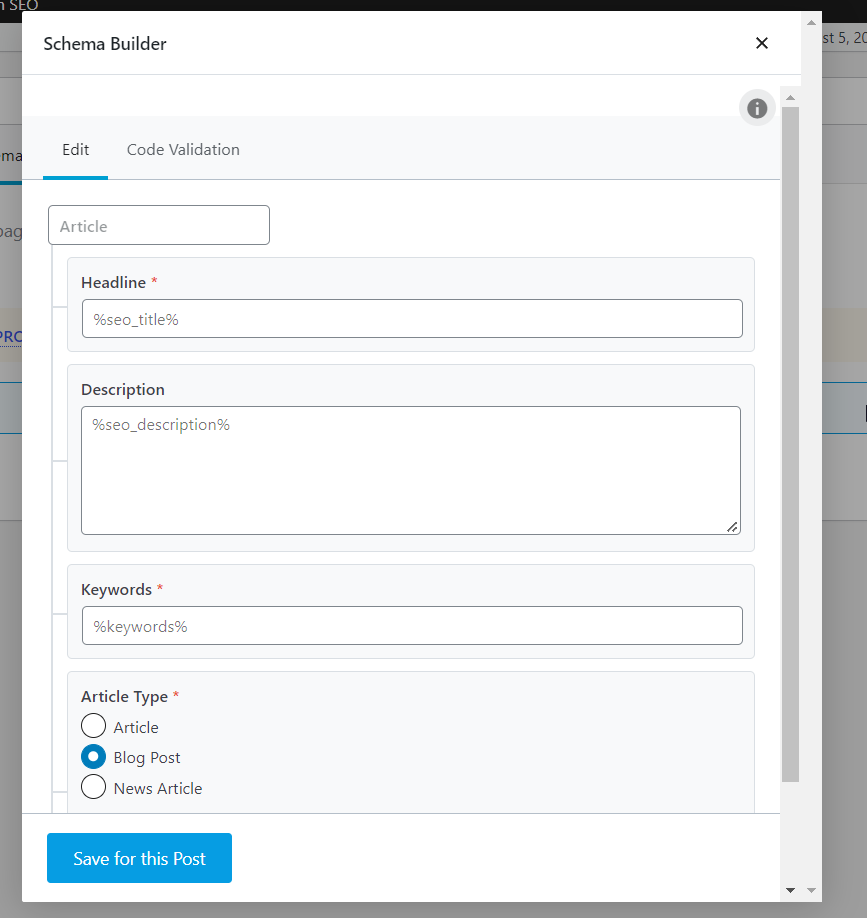
ここから、投稿に従ってスキーマをさらに変更できます。 投稿に最適なすべてのオプションを調整します。
このようにして、SEOプラグインを使用してスキーマの実装を管理できます。 さらに、この投稿またはページに複数のスキーマを追加する必要がある場合は、RankMathPremiumにアップグレードする必要があります。 プレミアムバージョンは、より便利な機能と統合のロックを解除し、WordPressWebサイトのSEOを改善するのに大いに役立ちます。
スキーママークアップをテストする方法
スキーマコードをWordPressの投稿またはページに挿入したら、次に行う必要があるのはそれをテストすることです。 リッチリザルトツールを使用して、スキーママークアップをテストします。 URLまたはスニペットを分析し、スキーマコードに関連する潜在的なエラーを見つけることができます。
最初に行う必要があるのは、リッチリザルトテストツールに移動することです。
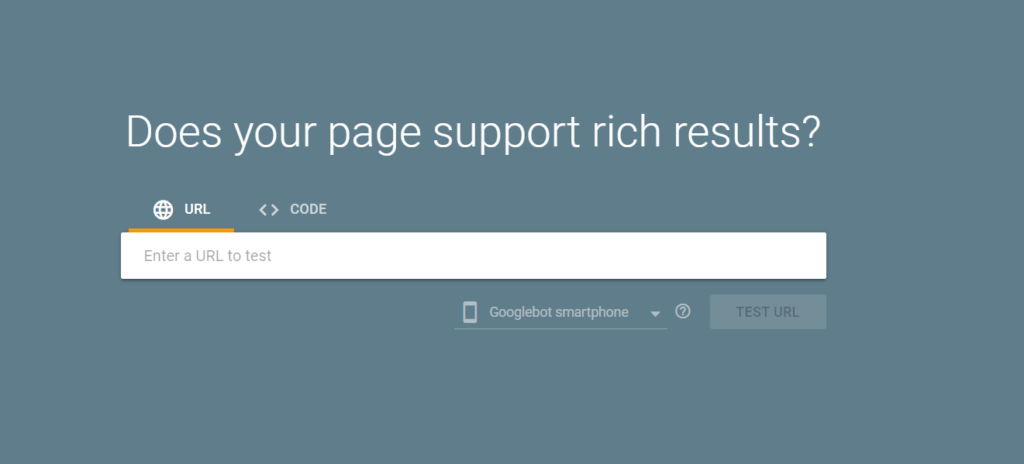
そこに、マークアップをテストするための2つのオプションが表示されます。
- URL
- コード
Webページを検査する場合は、 URLオプションを選択し、パーマリンクを貼り付けて、[ URLのテスト]をクリックします。
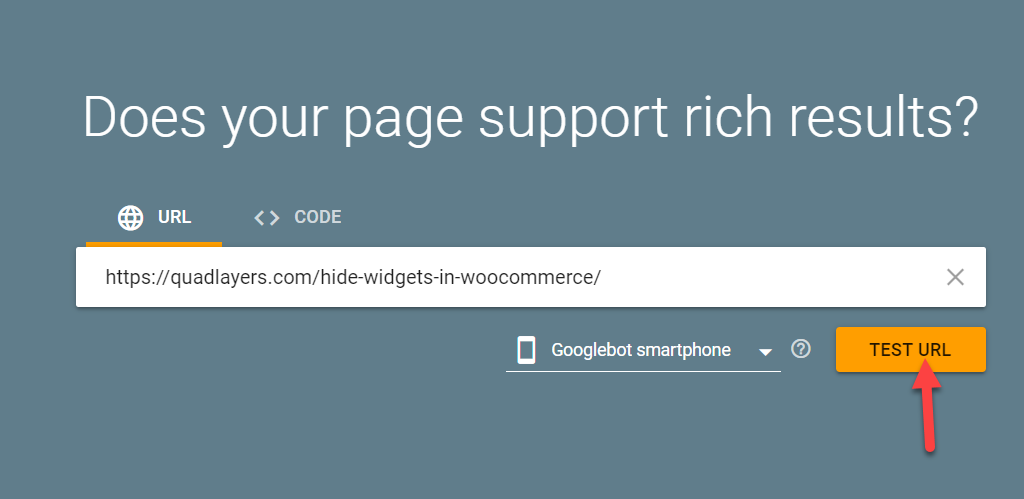
ツールは、送信されたWebページを分析するのに数分かかります。 その後、次のページに結果が表示されます。
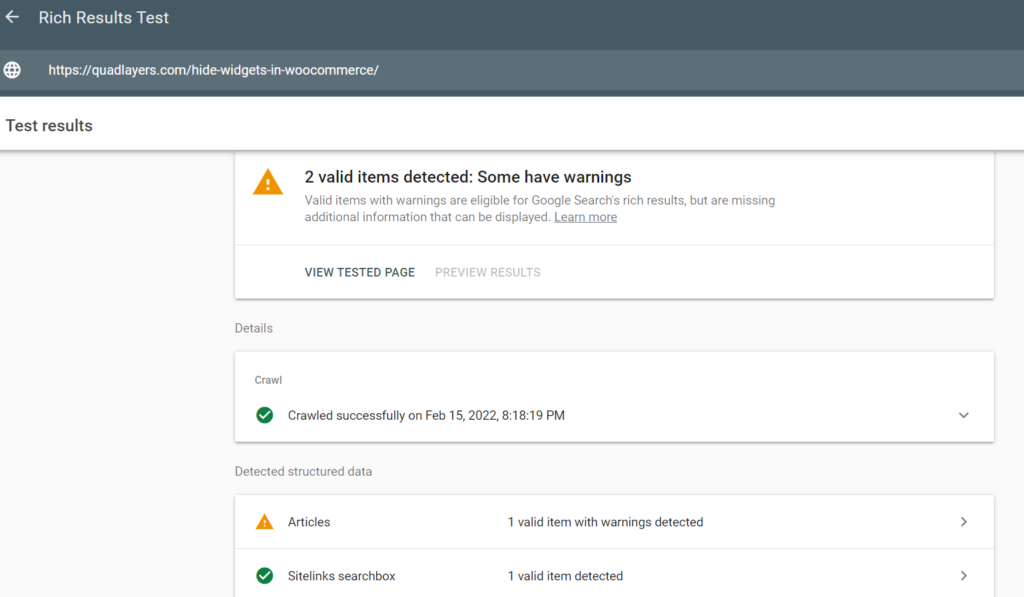
そこに、有効なマークアップとエラーが表示されます。 それらを調べることで、解決策を見つけてスキーマを改善できます。
コードがある場合は、[コード]オプションを選択し、コードを貼り付けてテストを開始します。
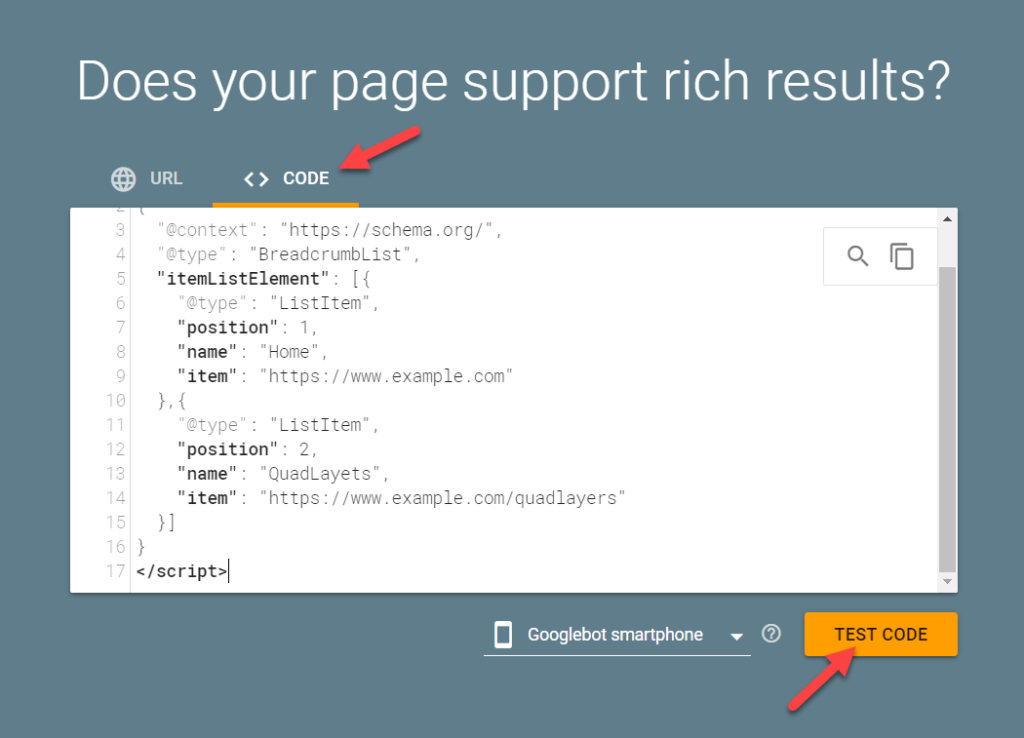
次のページで、結果を確認できます。
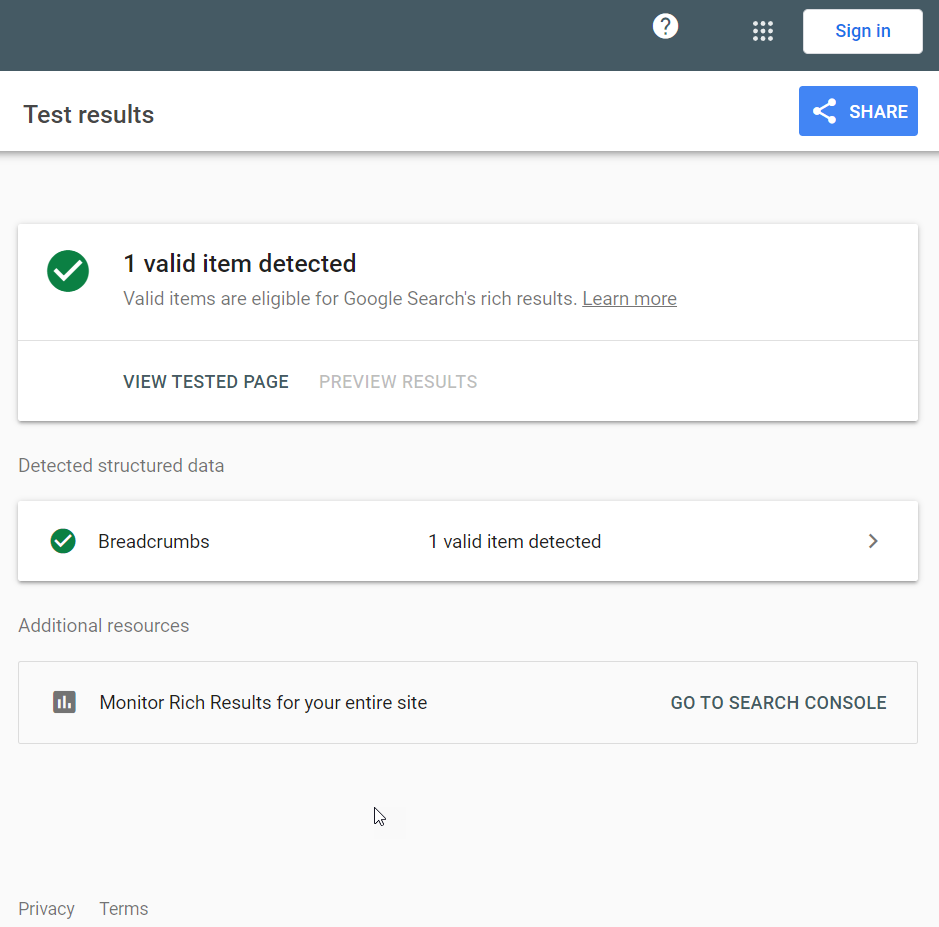
ご覧のとおり、コードは有効であり、すべてが正常に機能しています。
それでおしまい。
このようにして、スキーママークアップをテストできます。
結論
構造化データをWordPressWebサイトに追加すると、SEOに多くのメリットがあり、ランキングを向上させることができます。
WordPressにスキーママークアップを追加する主な方法は次のとおりです。
- WPダッシュボード経由
- クラシックエディター
- グーテンベルク編集者
- WordPressのテーマ
- プラグイン
- 専用プラグイン
- SEOプラグイン
WordPressのインストールで追加のプラグインを使用する必要がない場合は、手動の方法を試すことができます。 手動のプロセスは非常に簡単ですが、すべて自分で行う必要があります。 その上、既存のスニペットを変更するには、おそらくすべての記事を個別に更新する必要があります。
ただし、WordPressテーマには、使用できるスキーマオプションが組み込まれている場合もあります。 唯一の欠点は、テーマを別のテーマに切り替えるときに、追加されたすべてのスキーマコードが失われる可能性があることです。
一方、最小限の労力で簡単なソリューションが必要な場合は、プラグインメソッドを実行できます。 たとえば、専用のスキーマプラグインはより多くの機能を提供します。 または、SEOプラグインに構造化データオプションが付属している場合は、それも使用できます。
この記事は役に立ちましたか? ウェブサイトにスキーママークアップを追加できることを願っています。
コメントであなたの経験を知らせてください、そしてそれが役に立ったならソーシャルメディアであなたの友人とこの投稿を共有してください。 それは私たちにとって大きな意味があります。
